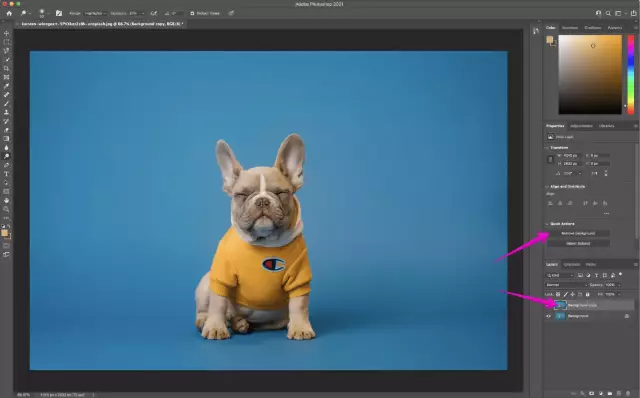Dacă aveți o fotografie cu un ton uniform și doriți să o transformați într-o imagine frumoasă sau corporativă sau poate folosiți o fotografie a persoanei din fotografie pentru un colaj sau o reclamă originală, fundalul ar trebui eliminat din fotografie. Acest lucru nu este atât de dificil dacă dețineți Adobe Photoshop - în acest program puteți elimina fundalul unei imagini în mai multe moduri. Cel mai simplu mod de a extrage o fotografie dintr-o fotografie este dacă fundalul este suficient de ușor și monoton.
Instrucțiuni
Pasul 1
Încărcați fotografia dorită în Photoshop, apoi utilizați Instrumentul de ștergere pentru a elimina obiecte inutile din fotografie care rup uniformitatea fundalului - de exemplu, etichete text. Ștergeți toate etichetele, apoi faceți clic pe combinația de taste Ctrl + M pentru a deschide fereastra de editare a curbei.
Pasul 2
Alternativ, puteți deschide meniul Imagine și puteți selecta Reglaje -> Curbe. Selectați picuratorul luminos din meniul derulant și faceți clic pe prim-planul fundalului. Apoi deschideți din nou fereastra de curbe și reglați redarea generală a culorilor fotografiei, dacă este necesar.
Pasul 3
Selectați unul dintre canalele din fereastra Curbe și corectați culorile pentru cel mai bun rezultat. Corectați fiecare canal în acest fel, apoi faceți clic pe OK. Dacă imaginea nu este suficient de clară, deschideți secțiunea meniului Filter și selectați Sharpen -> Smart harpen.
Pasul 4
Acum aveți o fotografie editată frumoasă, cu un fundal alb curat pe ecran. După cum puteți vedea, obținerea unui astfel de fundal nu este deloc dificil și pentru aceasta nu este necesar să decupați fotografia, să o lipiți pe un strat separat și să ștergeți fundalul anterior.
Pasul 5
Deși această metodă funcționează numai cu un fundal solid, este extrem de eficientă și poate transforma cu ușurință orice fotografie într-o imagine elegantă și nou-nouță.
Pasul 6
Adăugând diverse efecte Photoshop la o fotografie, puteți obține nu numai un fundal deschis, ci și un anumit stil al imaginii, precum și retușarea acesteia.